一步一步学Silverlight :使用Transform实现更炫的效果(下)
[1] 一步一步学Silverlight :使用Transform实现更炫的效果(下)
[2] 一步一步学Silverlight :使用Transform实现更炫的效果(下)
[3] 一步一步学Silverlight :使用Transform实现更炫的效果(下)
[2] 一步一步学Silverlight :使用Transform实现更炫的效果(下)
[3] 一步一步学Silverlight :使用Transform实现更炫的效果(下)
用代码控制变换
这个话题其实没什么好讲的,在后台代码中对Transform进行控制,如下面的例子,每次点击图片时,都让RotateTransform的角度增加15度:
<Canvas Background="#CDFCAE"> <Image Source="a1.png" Canvas.Left="180" Canvas.Top="80" Opacity="0.3"> </Image> <Image x:Name="imgTarget" Source="a1.png" Canvas.Left="180" Canvas.Top="80" MouseLeftButtonDown="imgTarget_MouseLeftButtonDown"> <Image.RenderTransform> <RotateTransform x:Name="myTransform" Angle="0" CenterX="120" CenterY="68" /> </Image.RenderTransform> </Image> </Canvas>
private void imgTarget_MouseLeftButtonDown(object sender, MouseButtonEventArgs e) { myTransform.Angle = myTransform.Angle + 15; }

当单击之后将会旋转:
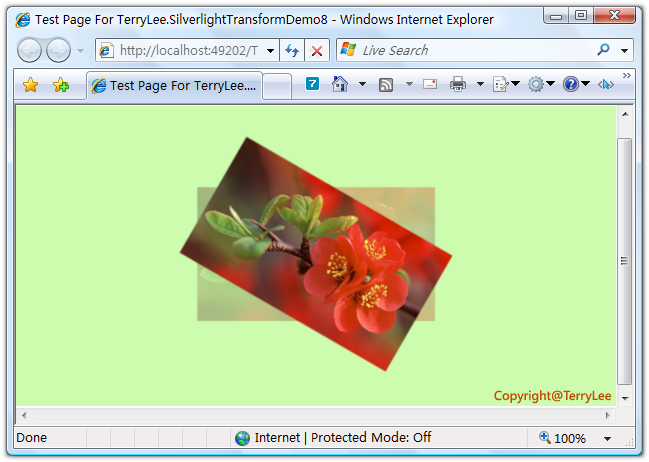
结束语
本文为使用Transform实现更炫的效果第二部分,介绍了矩阵变换以及如何实现动画变换、在代码中控制变换,接下来我将会运用前面几篇关于图形图像处理的知识写一个综合实例。

